使用PowerPoint录制旁白的方法
提问人:周丽平发布时间:2021-09-13评论0条
1、选择幻灯片,在“插入”选项卡的“媒体”组中单击“音频”按钮上的下三角按钮,在打开的下拉列表中选择“录制音频”选项,如图1所示。
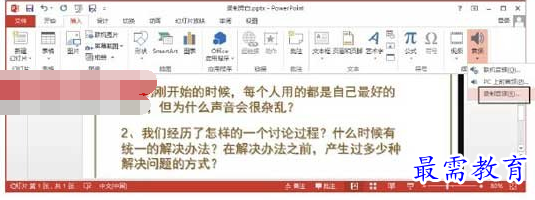
图1 选择“录制音频”命令
2、打开“录制声音”对话框,在“名称”文本框中输入录制声音的名称,单击“录音”按钮即可开始录音,如图2所示。录音时,对话框不会显示波形,但会显示声音的长度,完成录制后单击“停止”按钮 ,如图3所示。
,如图3所示。
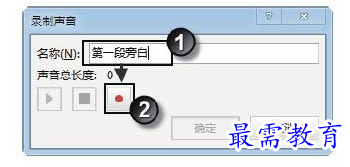
图2 开始录音
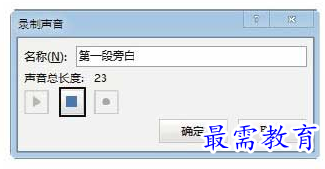
图3 显示声音长度
3、单击“确定”按钮关闭“录制声音”对话框,录制的声音即可插入演示文稿中,幻灯片中会显示音频图标,如图4所示。
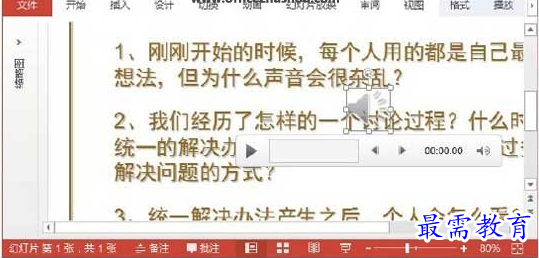
图4 插入录制的音频
注意
通过PowerPoint录制的音频插入幻灯片后,默认单击音频图标后播放,不能随着幻灯片的打开自动播放。
继续查找其他问题的答案?
相关视频回答
-
2021-02-012次播放
-
2021-02-017次播放
-
2021-02-0157次播放
-
2021-02-017次播放
-
2021-02-0120次播放
-
2021-02-013次播放
-
2021-01-305次播放
-
PowerPoint 2019如何更改SmartArt图形的颜色?
2021-01-309次播放
-
2021-01-304次播放
-
2021-01-303次播放
回复(0)
 办公软件操作精英——周黎明
办公软件操作精英——周黎明
 湘公网安备:43011102000856号
湘公网安备:43011102000856号 



点击加载更多评论>>